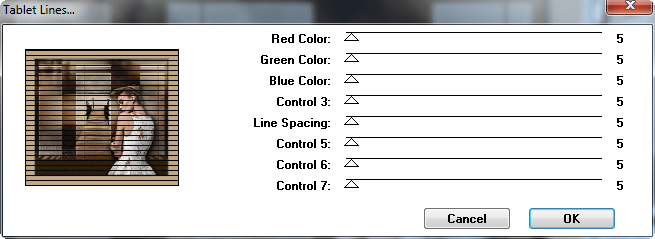|
|
|
MATERIAL 1 tube de fundo (jpg) e 1 tube principal Xenofex 1 / Origami , UnPlugged Efects / Defocus, Frischluft / Glow, Willy / Tabed Lines, ICNET Filter Unlimited / Convolution Filters / Glaussian Blur 255, Névoa, SN31_Verinha e TChrist_79 Efeitos do PSP X6
ROTEIRO
01-Abrir os tubes / Edit / Copy / Paste new imagem / Feche os originais
02-Abrir uma imagem transparente de 800x700 pixels /Selections / Selection All 03-Edity / Copy no tube de fundo / Paste Into Selection na imagem / Selection none 04- Efects / Imagen Efects / Seamless Tiling
05- Plugin Icnet Software Filters / Convolution Filters / Glaussian Blur 255 06- Plugins / UnPlugged Efects / Defocus / Amount 50 07- Plugins / Frischluft / Glow :
08- Plugins / Xenofex 1 / Origami:
09- Efects / Edge Efects / Enhance 10-Copyna imagem de fundo 11- Layers / New Raster Layer / Selection All / Paste Into Seletion / Seletion None 12- Layers / New Mask Layer / Mask Névoa / Layers / Delete / Merge Group 13- Adjust / Sharpness / Sharpen More 14- Layers / New Raster Layer /Pinte com a cor preta 15- Layers / New Mask Layer / From Image / Mask TChrist_79 / Invert Marcado / Layers delete / Merge group 16- Posicione a imagem da layer sob a mask como queira / Use rezize para mais ou para menos / se necessário; 17- Ative a layers da mask /Efects / 3D / Drop Shadow / H e V 2 / Opacity 100 / Blur 2 / Cor clara do tube/ Repita com H e V negativo 18- Nessa mesma layers / BlendMode / Overlay 19- Layers / Merge / Visibile 20- Layers / New Mask Layer / Mask SN31_Verinha / Layer / Delete / Merge Group 21- Efects / 3D / Drop Shadow / H e V 2 / Opacity 100 / Blur 2 / Cor clara do tube 22- Layer / New Raster Layer / Arrange / Move Down 23- Pinte com uma cor clara do tube; 24- Efects / Plugin / Eye Candy 5 / Impact / Bevel / Settings / Carved Stone 25- Adjust / Sharpness / Sharpen More 26- Edit / Copy no tube principal / Paste a New Layer 27- Efects / 3D / Drop Shadow a critério / Posicione como queira 28- Image / Add Border / Symetric Marcado 2 / cor preta 29- Image / Add Border / Symetric Marcado 2 / Cor Branca 30- Image / Add Border / Symetric Marcado 2 / Cor Preta 31- Image / Add Border / Symetric Marcado 50 / Cor do tube / Selecione essa borda 32- Efects / Plugin Willy / Tabled Lines:
33- Efects / 3D / Inner Bevel / Almofada / Adjust / Sharpness / Sharpen More / Select None 34- Image / Add Border / Symetric Marcado 2 / Cor preta 35- Image / Add Border / Symetric Marcado 10 / Cor bem clara do tube 36- Image / Add Border / Symetric Marcado 2 / Cor preta 37- Assine e salve em Jpg.
Créditos Modelo 1 Tube de paisagem ponte_sem menção de autoria Tube principal Kalan Modelo 2 Tube paisagem caminho_sem menção de autoria Tube principal SteveWalker1_WWS
Tutorial criado por Gilda Ribeiro sendo proibida
sua divulgação sem o prévio consentimento da
autora.
|